Se você subscreve o Apple Music, espera ter acesso contínuo à sua biblioteca de música em todos os seus dispositivos Apple. No entanto, às vezes sua biblioteca de música pode não sincronizar corretamente do computador para o iPhone ou iPad. Toda a sua biblioteca do Apple Music ou apenas algumas músicas podem não ser transferidas. Nesta situação, quando você adiciona uma música ou lista de reprodução à biblioteca do Apple Music, não aparecerá no seu outro dispositivo Apple.
A sincronização da biblioteca do Apple Music não está funcionando? Isso pode ser extremamente frustrante, especialmente se você quiser ouvir sua coleção de músicas em movimento. Felizmente, existem algumas dicas de solução de problemas que você pode tentar para fazer com que sua biblioteca do Apple Music sincronize corretamente do seu Mac ou PC para o seu iPhone.
Neste artigo, abordaremos os principais motivos pelos quais sua biblioteca do Apple Music pode não estar sincronizando com o seu iPhone. Em seguida, forneceremos 5 soluções que você mesmo pode implementar para tentar resolver a não sincronização da biblioteca do Apple Music.
Também forneceremos uma dica bônus sobre como transferir músicas facilmente entre o seu computador e o iPhone.
Neste artigo
Por que a biblioteca do Apple Music não está sincronizando com meu iPhone?
Existem alguns motivos comuns pelos quais você pode estar tendo problemas com o Apple Music não sincronizando corretamente com o seu iPhone ou iPad:
- Problemas de conexão Wi-Fi: Para que sua biblioteca do Apple Music seja sincronizada, seu computador e iPhone precisam estar conectados à mesma rede Wi-Fi. Se o Wi-Fi estiver irregular ou desconectado, a sincronização poderá falhar.
- Software desatualizado: Se você não estiver executando a versão mais recente do iOS no seu iPhone ou a versão mais recente do aplicativo iTunes/Apple Music no seu computador, poderão ocorrer problemas de sincronização. Mantenha seu software atualizado.
- Incompatibilidade de ID Apple: Sua biblioteca do Apple Music está vinculada ao seu ID Apple. Se o seu iPhone e o computador tiverem IDs Apple diferentes conectados, sua biblioteca de música não será sincronizada corretamente.
- Configuração de sincronização da biblioteca desativada: Há uma configuração no iPhone para ativar a sincronização da sua biblioteca do Apple Music que às vezes é desativada, evitando sincronizações.
- Bibliotecas de música conflitantes: Se você tiver bibliotecas de música diferentes configuradas no seu computador e no iPhone, como de CDs importados, os conflitos podem impedir a sincronização adequada.
- Arquivos de mídia corrompidos: Às vezes, pode haver um problema com os próprios arquivos de música que leva a falhas de sincronização. Baixar novamente os arquivos afetados pode ajudar.
Se o seu Apple Music ainda não estiver sincronizando logo após solucionar problemas de conectividade e software, provavelmente é devido à sua própria biblioteca de música. As correções de sincronização que abordaremos a seguir devem ajudar a resolver quaisquer conflitos de biblioteca de música.
5 soluções para a biblioteca do Apple Music não sincronizada
Se você ainda estiver tendo problemas para fazer com que sua biblioteca do Apple Music sincronize corretamente todas as suas faixas do computador para o iPhone, não entre em pânico ainda! Aqui estão 5 soluções que você pode tentar resolver os problemas:
#1 Sincronize músicas usando Wi-Fi
O Apple Music requer uma conexão Wi-Fi ou dados de celular para sincronizar e carregar músicas. Opte pela ligação à Internet com a maior estabilidade, garantindo uma diversão musical ininterrupta.
Se a sua conexão Wi-Fi for confiável, utilize-a para sincronizar suas músicas perfeitamente. Confirme suas seleções acessando as Configurações > Música > Dados Móveis, onde você pode verificar e ajustar suas preferências de acordo. Lembre-se de que uma conexão estável com a Internet melhora sua experiência geral de reprodução de música.
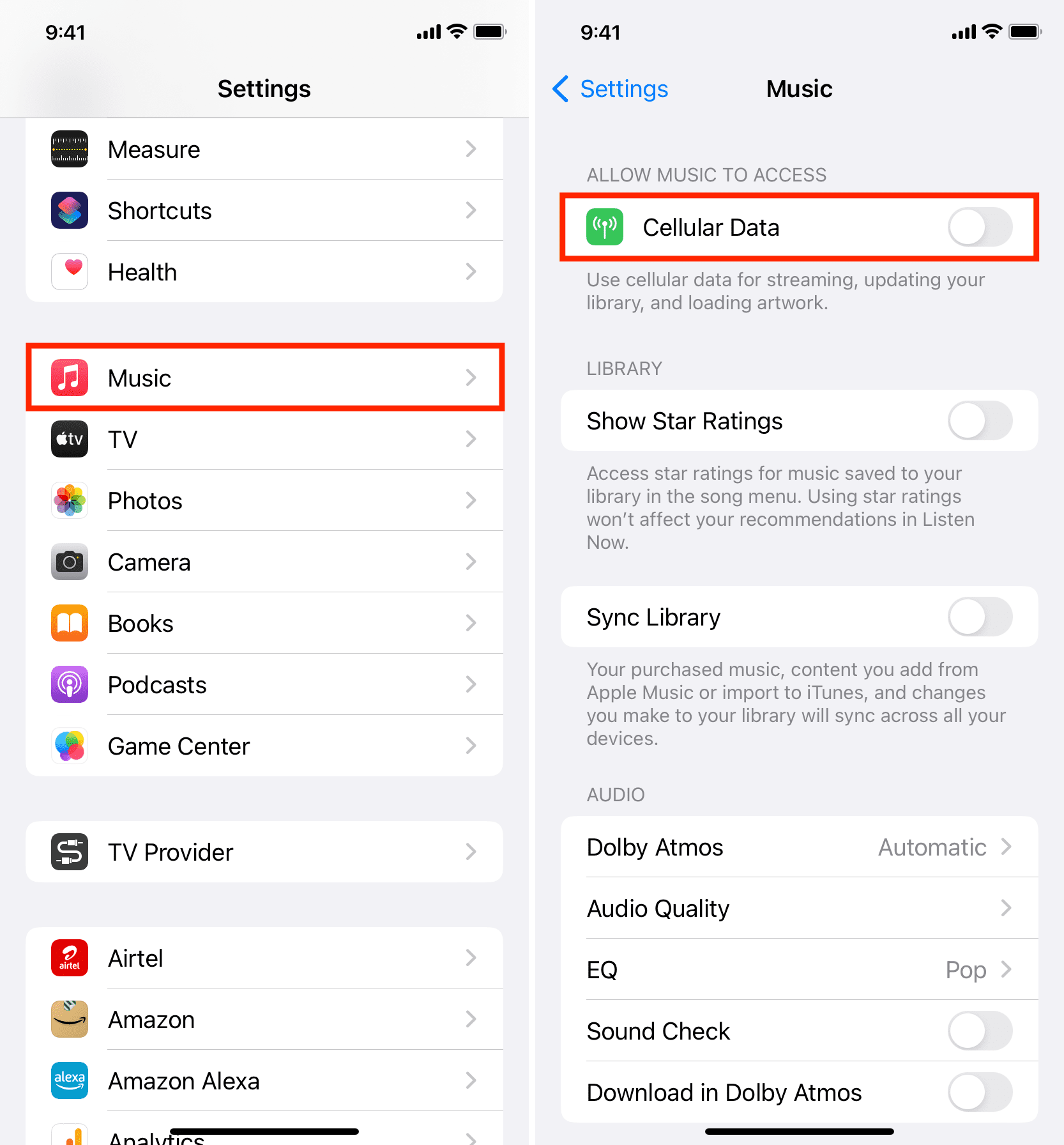
A conexão por Wi-Fi em vez de dados móveis LTE ou 5G corrige problemas de sincronização de música para a maioria dos usuários. No entanto, se isso não funcionar, passe para as próximas correções abaixo.
#2 Reinicie seu dispositivo
O Apple Music não está sincronizando? Antes de continuar a solução de problemas, tente simplesmente reiniciar o iPhone e o computador. A reinicialização do dispositivo eliminará quaisquer falhas temporárias que possam estar impedindo a sincronização bem-sucedida da biblioteca de música.
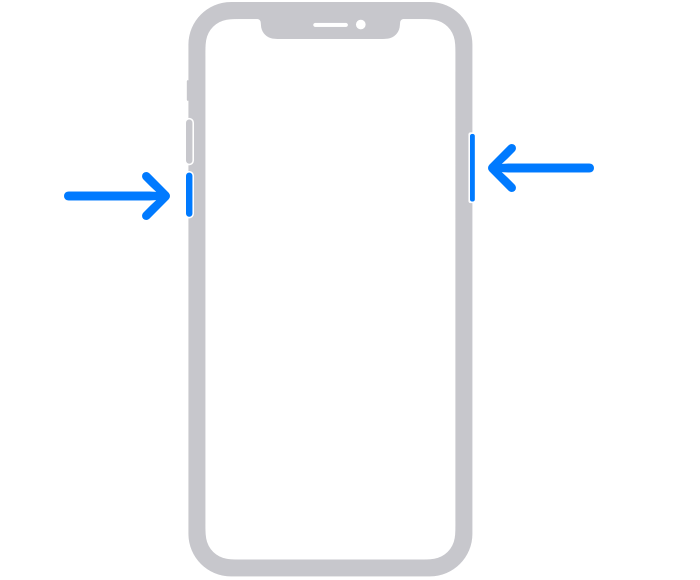
- Para reiniciar um iPhone 8 ou posterior:
Passo 1: Pressione e segure o botão lateral e qualquer botão de volume até que o controle deslizante de encerramento apareça. Arraste o controle deslizante para desligar o dispositivo.
Passo 2: Após 30 segundos, pressione e segure o botão lateral novamente para ligar de volta o iPhone.
- Para reiniciar um Mac:
Passo 1: Clique no menu Apple e escolha Reiniciar. Ou pressione o botão Control + Command + Energia.
Passo 2: Clique em Reiniciar quando solicitado.
- Para reiniciar um PC Windows:
Passo 1: Clique em Iniciar e depois no ícone Energia.
Passo 2: Escolha Reiniciar.
Agora tente sincronizar sua biblioteca do Apple Music novamente e veja se a reinicialização ajudou a resolver os problemas.
#3 Ative a sincronização de biblioteca
Um dos motivos mais comuns para “A biblioteca do Apple Music não sincroniza” é ter a configuração Sincronizar Biblioteca desativada no seu iPhone. Para reativar a sincronização:
Passo 1: Acesse o aplicativo Configurações no seu iPhone. Pressione em Música.
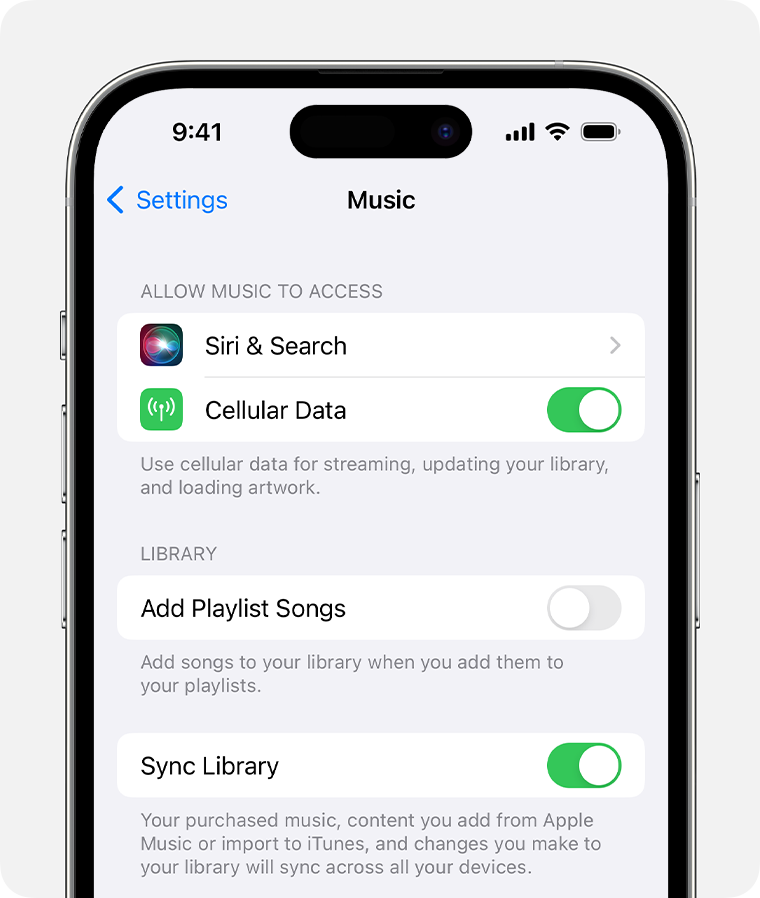
Passo 2: Em Sincronizar Biblioteca, certifique-se de que a configuração esteja ATIVADA. Em seguida, tente sincronizar sua música novamente.
Isso deve permitir que toda a sua coleção de músicas da Apple seja transferida do computador para o iPhone, desde que os dispositivos estejam conectados ao Wi-Fi.
#4 Reconecte o ID Apple
Outro culpado pelos problemas de sincronização é IDs Apple incompatíveis ou desconectados em seus dispositivos. Para descartar isso:
Passo 1: No seu iPhone, vá em Configurações > [Seu Nome]. Certifique-se de estar conectado com o mesmo ID Apple do seu computador.
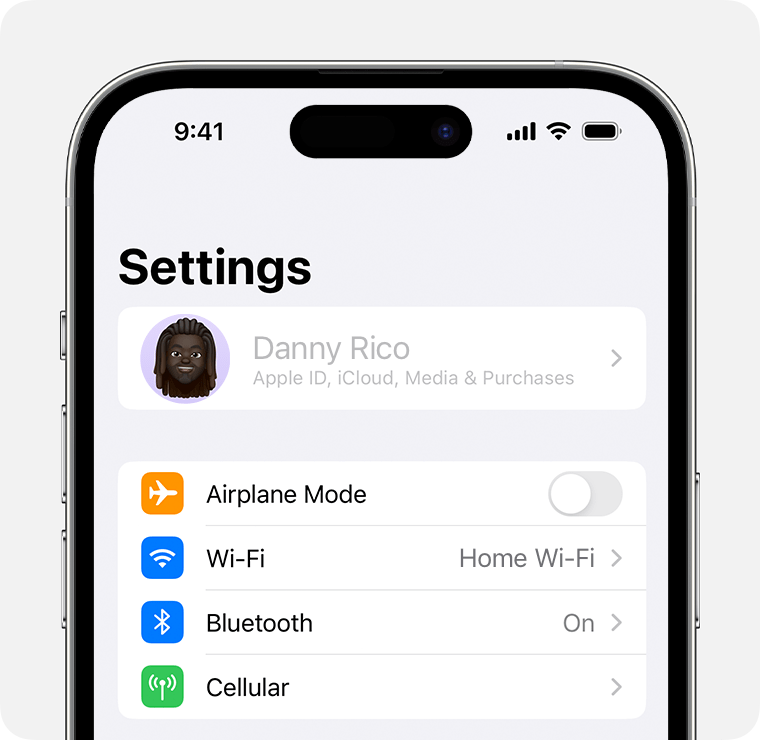
Passo 2: Abra o iTunes ou o aplicativo Apple Music no seu computador. Verifique se você está conectado com o mesmo ID Apple aqui.
Passo 3: Saia de ambos os dispositivos e inicie sessão novamente com o mesmo ID Apple em ambos os dispositivos. Tente sincronizar sua música novamente. Isso deve restabelecer as conexões adequadas do ID Apple.
Essa correção nomeará a imagem do seu iPhone de volta para a conta e biblioteca apropriada do Apple Music associada a esse ID Apple.
#5 Atualize o iOS
Ter um software de sistema desatualizado no seu iPhone pode definitivamente atrapalhar a sincronização do Apple Music. Para descartar isso:
No seu iPhone, vá em Configurações > Geral > Atualização de Software. Instale todas as atualizações do iOS disponíveis.
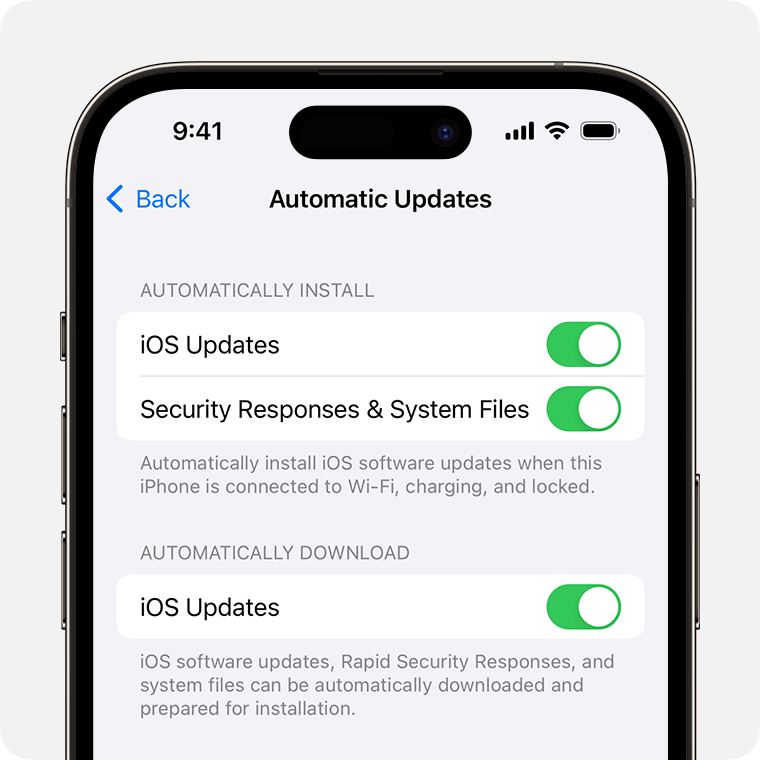
No seu computador, certifique-se de ter também a versão mais recente do iTunes ou do aplicativo Apple Music.
A atualização fornece melhorias e correções de compatibilidade que ajudarão a garantir a sincronização estável da biblioteca do Apple Music entre os dispositivos. Certifique-se de atualizar seu software sempre que novas versões forem lançadas.
[BÔNUS] Transfira músicas facilmente entre PC e iPhone: MobileTrans
Se você deseja apenas uma maneira rápida e fácil de transferir faixas de música do seu PC com Windows para o seu iPhone, existe uma ótima solução externa chamada MobileTrans - Transferência de Celular.
Wondershare MobileTrans
Mova seu Apple Music para o computador facilmente
- • Sem perda de dados. • Sem fuga de dados.
- • Suporta vários dados, incluindo músicas, fotos, vídeos, aplicativos, contatos, etc.
- • Compatível com mais de 6.000 tipos de dispositivos entre Android e iOS.

 4.5/5 Excelente
4.5/5 ExcelenteO MobileTrans oferece um recurso de transferência direta de música para mover faixas sem fio entre um computador e um iPhone. Basta seguir estas etapas:
Passo 1: Baixe e instale o MobileTrans no seu computador. Conecte seu iPhone ao PC com um cabo USB. O MobileTrans irá detectá-lo.
Passo 2: No MobileTrans, selecione a aba “Transferência de Celular” e clique na opção “Importar para Celular”.

Passo 3: Mude para a aba Música. Selecione as músicas que deseja transferir. Clique em Exportar e as faixas serão sincronizadas perfeitamente.

Passo 4: Você pode transferir centenas de músicas em apenas alguns minutos com o MobileTrans, sem ter que sincronizar ou combinar bibliotecas do Apple Music entre dispositivos. É uma maneira rápida e confiável de mover sua coleção de músicas.
O MobileTrans também oferece ótimas ferramentas de gerenciamento de dispositivos para fotos, mensagens, aplicativos, backups e muito mais. É definitivamente um utilitário útil para qualquer usuário de iPhone no Windows.
Conclusão
Ter toda a sua biblioteca do Apple Music sincronizada corretamente do computador principal para o iPhone é fundamental para curtir suas músicas em qualquer lugar. Se você tiver problemas de sincronização, não entre em pânico ainda! Na maioria dos casos, o problema “A biblioteca do Apple Music não está sincronizando” pode ser resolvido em apenas alguns passos fáceis.
Primeiro, certifique-se de que ambos os dispositivos estejam conectados a Wi-Fi e tenham IDs Apple correspondentes. Em seguida, tente reiniciar o iPhone e o computador. Depois confirme se a configuração Sincronizar Biblioteca está ativada no seu iPhone. Você também pode reconectar seu ID Apple e atualizar para as versões de software mais recentes.
Para usuários do Windows, uma ferramenta externa como o MobileTrans facilita a transferência de bibliotecas e faixas de música. Com apenas algumas tentativas para resolver o problema, você sincronizará sua coleção da Apple Music perfeitamente em todos os seus dispositivos. Desfrute de suas músicas favoritas em qualquer lugar!

 4.5/5 Excelente
4.5/5 Excelente

